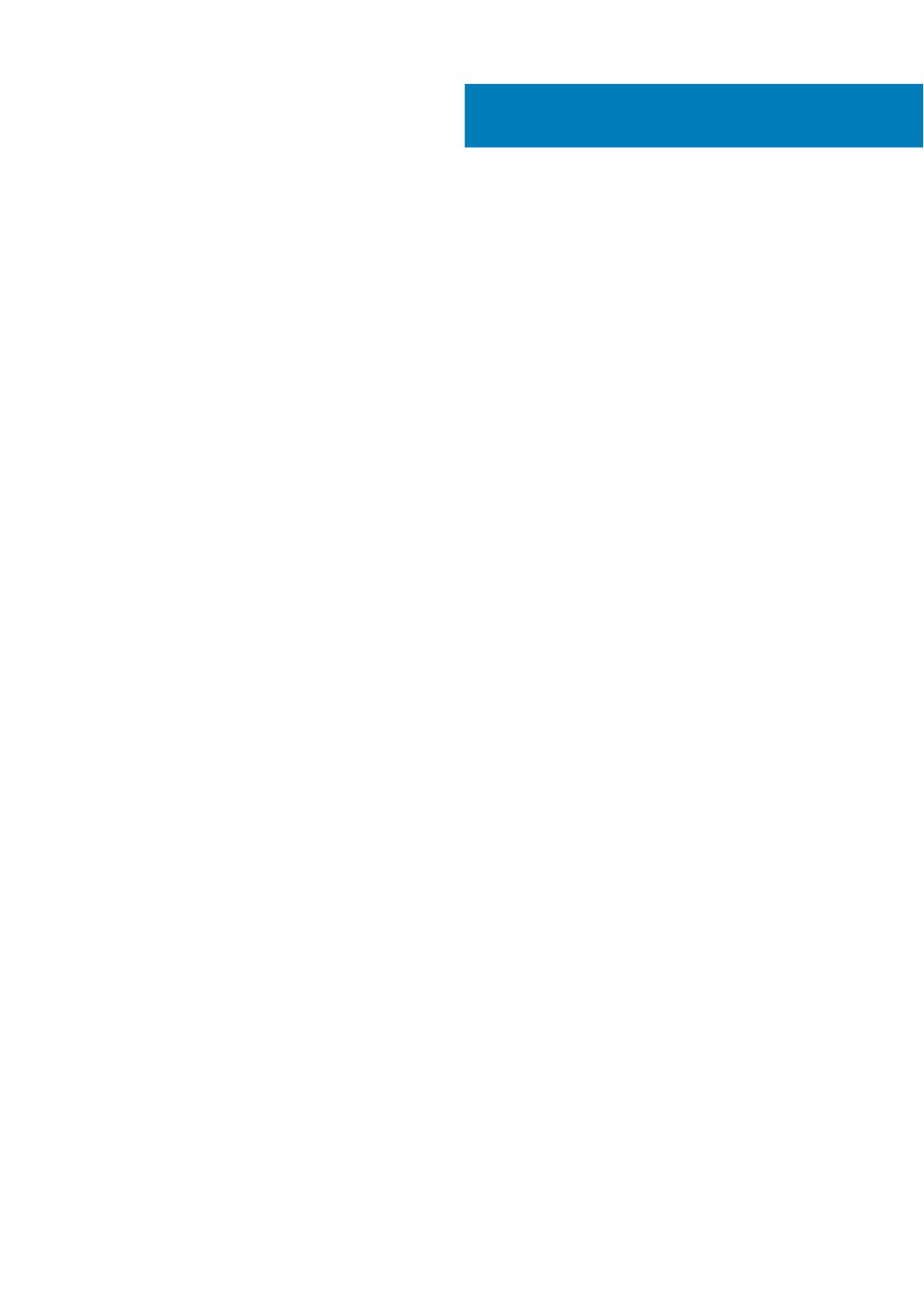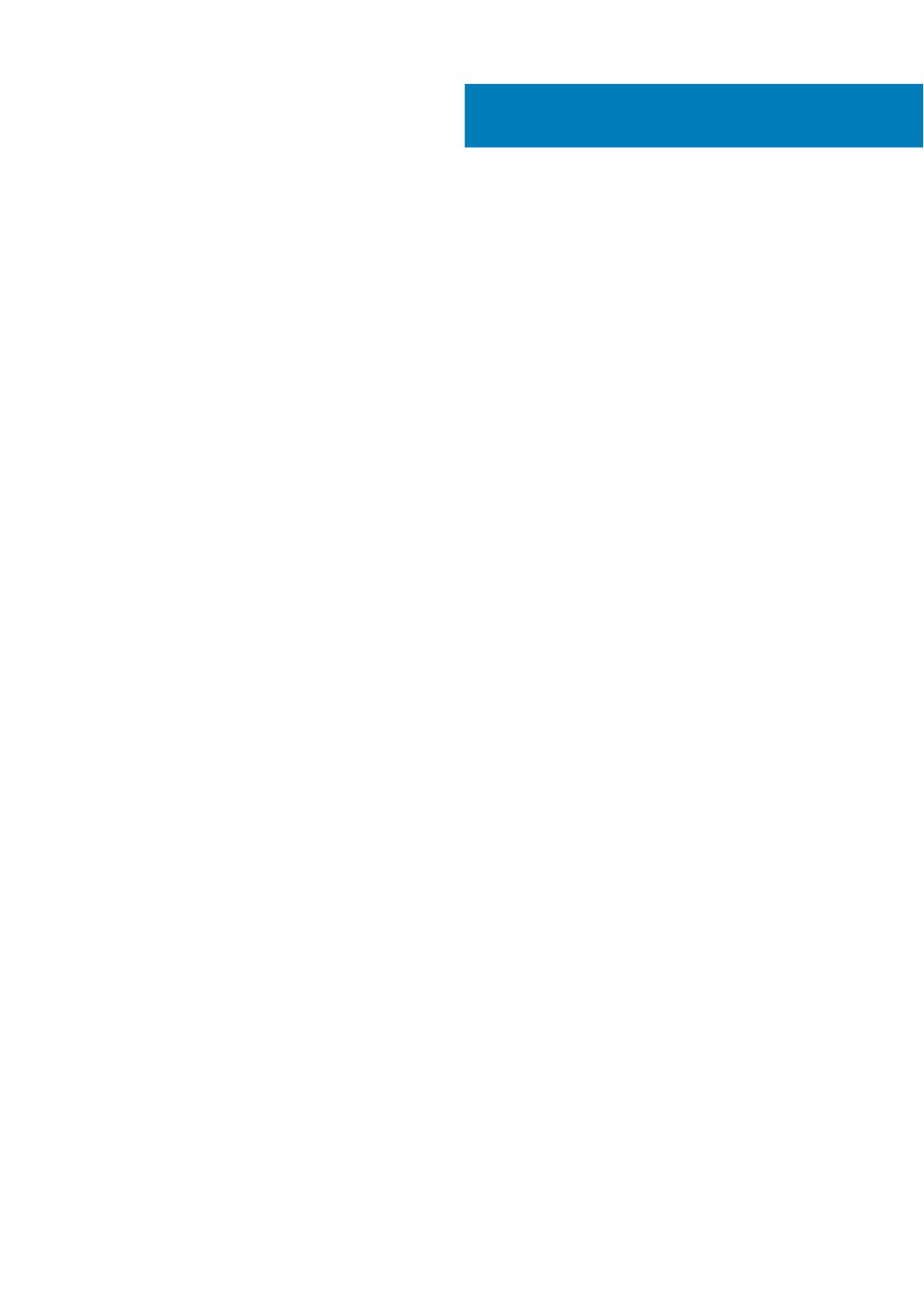
Kapitola 1: Nastavenie počítača........................................................................................................ 4
Kapitola 2: Vytvorte jednotku obnovenia USB pre systém Windows..................................................... 6
Kapitola 3: Prehľad skrinky.............................................................................................................. 7
Pohľad na displej.................................................................................................................................................................... 7
Pohľad zľava...........................................................................................................................................................................7
Pohľad sprava.........................................................................................................................................................................7
Pohľad na opierku dlaní......................................................................................................................................................... 7
Pohľad zospodu......................................................................................................................................................................7
Kapitola 4: Klávesové skratky...........................................................................................................8
Kapitola 5: Technické údaje............................................................................................................. 9
Informácie o systéme............................................................................................................................................................ 9
Procesor..................................................................................................................................................................................9
Pamäť.................................................................................................................................................................................... 10
Skladovanie........................................................................................................................................................................... 10
Kombinácie dátového úložiska............................................................................................................................................10
Audio.......................................................................................................................................................................................11
Čítačka pamäťových kariet.................................................................................................................................................. 11
Kamera................................................................................................................................................................................... 11
Wireless (Bezdrôtové pripojenie)........................................................................................................................................11
Porty a konektory.................................................................................................................................................................12
Video karta............................................................................................................................................................................ 12
Displej.....................................................................................................................................................................................13
Klávesnica..............................................................................................................................................................................13
Operačný systém................................................................................................................................................................. 13
Dotyková plocha...................................................................................................................................................................14
Batéria....................................................................................................................................................................................14
Napájací adaptér...................................................................................................................................................................14
Rozmery a hmotnosť:.......................................................................................................................................................... 15
Prostredie počítača..............................................................................................................................................................15
Security (Zabezpečenie).....................................................................................................................................................16
Bezpečnostný softvér......................................................................................................................................................... 16
Kapitola 6: Softvér.........................................................................................................................17
Stiahnutie ovládačov systému ........................................................................................................................................... 17
Kapitola 7: Získanie pomoci.............................................................................................................18
Kontaktovanie spoločnosti Dell...........................................................................................................................................18
Obsah
Obsah 3